众所周知 , 电脑是我们日常生活中必不可少的电子产品,给我们的生活带来了便利 。然而一些朋友发现,自己的win7电脑连上蓝牙音箱后不会出声,那么win7电脑连上蓝牙音响后不会出声怎么办呢?

文章插图
【为什么蓝牙音响连上电脑没声音 电脑和音响蓝牙连接没声音】1、首先用户鼠标右键点击任务栏右侧的音量图标打开菜单,在打开的菜单中选择“播放设备”选项 。
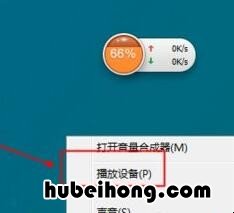
文章插图
2、打开声音窗口后 , 点击选中名字中没有带“Bluetooth”的“扬声器”,之后下方的选项由灰色变为黑色 。
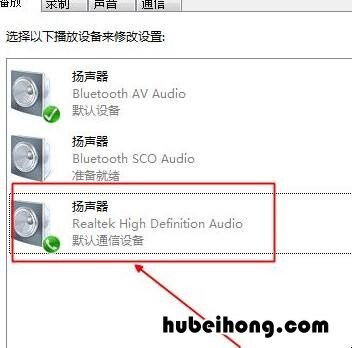
文章插图
3、接着点击下方的“设为默认值”,然后点击“确定” 。
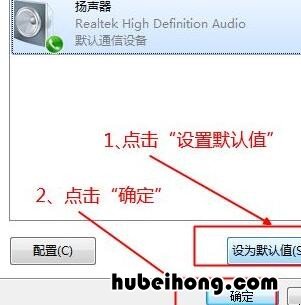
文章插图
以上就是win7电脑连上蓝牙音响后不会出声怎么办的介绍了,希望对你有帮助 。
- 笔记本电脑显示账户被停用 电脑账户被停用该怎么办
- win7电脑自动重启频繁是什么原因 win7电脑自动重启频繁是什么原因怎么解决
- win7电脑怎么设置密码锁屏时间长短 win7电脑怎样设置锁屏密码
- win7更新的补丁文件怎么删除 win7更新的补丁文件怎么删除不了
- 电脑显示器显示输入不支持黑屏怎么办 电脑显示器输入不支援关键是黑屏了
- win7网络怎么设置 win7联网设置时间
- win7无线网卡红叉 笔记本windows7无线网络显红叉
- win7如何设置自动获取IP地址 win7自动获取IP
- win 7电脑怎样连接无线网卡 window7无线网卡安装使用教程
